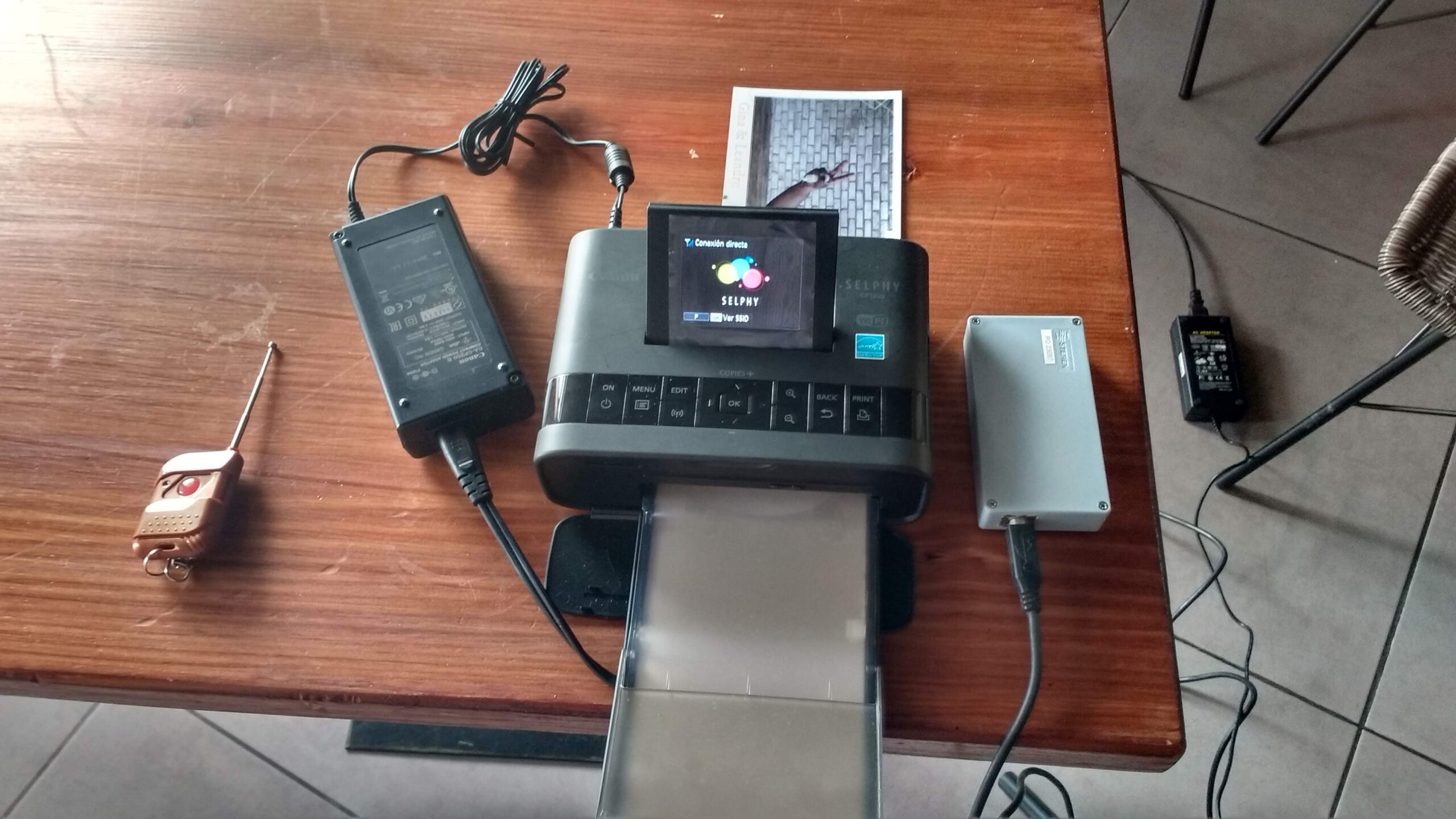
Introducción
En este artículo, aprenderás a transformar un Arduino UNO en un dispositivo de teclado y combinarlo con un receptor RF de 433MHz para activar de forma remota un software de photobooth en Windows. Esta solución es ideal si buscas una manera de activar tu photobooth sin cables, solo con un control remoto. Vamos paso a paso para que puedas replicarlo en tu propio setup.
Materiales Necesarios
- Arduino UNO R3: configurado como dispositivo de entrada HID (teclado).
- Receptor de 433MHz con control remoto: como el 1CH Mini Relay Wireless Switch Power Controller.
- Conexión a Windows para ejecutar el software de photobooth.
- Herramientas de software para programar el Arduino.
Paso 1: Configurar el Arduino como Teclado HID
Para que el Arduino funcione como un teclado en Windows, es necesario flashear su microcontrolador, permitiendo que actúe como un dispositivo HID (Human Interface Device). Esto se logra utilizando el Modo DFU (Device Firmware Update).
- Instala las herramientas necesarias:
- Flip Installer: programa necesario para flashear el microcontrolador.
- dfu-programmer: utilitario para cargar el firmware de teclado.
- Activar Modo DFU:
- Algunos modelos de Arduino requieren que conectes un puente temporal en los pines ICSP para entrar en Modo DFU.
- Una vez en Modo DFU, ejecuta estos comandos para cargar el firmware:
sudo dfu-programmer at90usb82 erase
sudo dfu-programmer at90usb82 flash --debug 1 Arduino-keyboard-0.3.hex
sudo dfu-programmer at90usb82 reset
- Carga el Código de Teclado en el Arduino: Utiliza un código básico de teclado, que envíe una señal específica cuando se pulse el botón del receptor RF.
uint8_t buf[8] = { 0 }; /* Buffer del teclado */void setup() {
Serial.begin(9600);delay(200);}void loop() {buf[2] = 'H'; // Carácter para activar el photoboothSerial.write(buf, 8); // Enviar carácterreleaseKey();delay(1000); // Espera entre activaciones}void releaseKey() {buf[0] = 0;buf[2] = 0;Serial.write(buf, 8); // Liberar tecla}
Paso 2: Conectar el Receptor de 433MHz al Arduino
Para que el Arduino reciba la señal de activación, conecta el receptor de 433MHz de la siguiente manera:
- Conexión Física:
- Conecta el pin de señal del receptor al pin digital D2 del Arduino.
- Alimenta el receptor con 5V y GND del Arduino.
- Programar el Arduino para Leer el Estado del Receptor: Modifica el código para que, al recibir la señal RF, el Arduino actúe como teclado y active el photobooth
#define RF_PIN 2 // Pin del receptor RFvoid setup() {
pinMode(RF_PIN, INPUT);
Serial.begin(9600);}void loop() {
if (digitalRead(RF_PIN) == HIGH) {
// Activa el photobooth enviando una señal como tecladobuf[2] = 'H';Serial.write(buf, 8);releaseKey();delay(1000); // Evita activaciones múltiples}}
Paso 3: Configurar el Software de Photobooth en Windows
Asegúrate de que el software de photobooth en tu computadora reconozca la tecla que el Arduino está programado para enviar (en este caso, ‘H’).
- Abre el software y asigna la función de inicio a la tecla deseada.
- Verifica que el software responde cuando envías el carácter desde el Arduino.
Paso 4: Pruebas y Ajustes Finales

Con todo conectado y configurado, ahora es momento de probar:
- Activa el receptor con el control remoto y observa si el Arduino envía la tecla correcta.
- Verifica que el photobooth se active en tu computadora cuando se recibe la señal del control remoto.